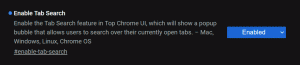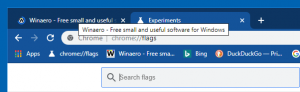Вот почему вам нужно перейти на браузер Vivaldi прямо СЕЙЧАС
В наши дни все основные браузеры выглядят одинаково. Они имеют очень упрощенный вид, имеют очень ограниченный набор основных функций без какой-либо более глубокой настройки, скрывают важные функции за скрытыми параметрами или полностью лишены их. Большинство из них требуют установки ряда надстроек, чтобы они работали так, как вы хотите. К счастью, с Вивальди все по-другому.
Вивальди - это браузер на основе Chromium, предоставленный вам командой, ранее создавшей Opera 12. В этом чрезмерно упрощенном мире веб-браузеров он явно более продвинут. Классический браузер Opera был поистине революционным продуктом для своего времени. В нем были функции, которых не было в других браузерах ГОДЫ после его существования. Он был первым, в котором было много эксклюзивных функций, таких как быстрый набор, блокировка всплывающих окон, повторное открытие недавно закрытых страниц, частный просмотр, просмотр с вкладками, группировка вкладок и многое другое. Также мне запомнился его невероятный менеджер загрузок с возможностью паузы, возобновления и индикатором скорости загрузки. Ни один из браузеров того времени не мог предложить ничего подобного, хотя позже они скопировали эти функции.
Вивальди унаследовал новаторский характер от Opera 12. Честно говоря, это единственный современный браузер, который не рассматривает своего пользователя как простака с плохими компьютерными навыками. Его функции и настройки просто впечатляют, а его настройка по умолчанию предлагает больше возможностей, чем то, что есть в других браузерах, даже если в других браузерах установлено множество расширений.
Вот функции, которые заставили меня переключиться на Vivaldi и отказаться от Firefox и Chrome. Они не охватывают все функции браузера, но я считаю их очень важными.
Настраиваемые горячие клавиши и быстрые команды
Это то, чего не хватает в большинстве браузеров. Однако Vivaldi предлагает вам простой способ переназначить сочетания клавиш и назначить их практически любому действию, доступному в браузере! Это в Настройках> Клавиатура:
Действительно, горячие клавиши есть для всего. Вы можете скрыть строку состояния (да, она имеет полезную строку состояния прямо из коробки!), И вы можете переключать боковую панель одним нажатием клавиши.
Если этого недостаточно, есть всплывающее меню быстрых команд, которое не только позволяет вам получить доступ к большей части браузера. функции, введя имя функции, но также перечисляет закладки, записи истории и может выполнять простые арифметические операции расчеты!
Для всего есть быстрые команды, в том числе четыре команды для создания снимка экрана. Кстати, для этого есть специальная кнопка в строке состояния!
Управление вкладками
Еще одна чрезвычайно полезная функция, которая все еще находится в разработке для Chrome, Edge и Firefox, - это Группировка вкладок. Vivaldi позволяет группировать вкладки в стопки и удобно управлять стопками вкладок. Вы можете переименовать стопку, добавить ее вкладки в закладки, расположить плитку или закрыть их, или вы можете вкладки спящего режима или сохраните их как сеанс, чтобы загрузить их позже - эти двое тоже отличные черты Вивальди.
Помимо этого, Vivaldi включает в себя визуальный циклер вкладок, который также можно настраивать. Это экономит ваше время, когда у вас открыто много вкладок, так как вы можете быстрее найти нужную вкладку визуально.
Поведение изображения, похожее на оперу
Вы просматриваете страницы со слабым интернет-соединением и низкой скоростью? Вы можете значительно увеличить скорость загрузки страницы, включив только кешированные изображения. Это работает следующим образом: браузер будет показывать только изображения из кеша, хранящегося на вашем локальном компьютере, например для страниц, которые вы открывали ранее.
Для новых веб-страниц Вивальди не будет загружать изображения, если вы явно не попросите его об этом. Вы можете загрузить отдельные изображения, щелкнув их правой кнопкой мыши.
Вы можете скопировать текст из середины ссылки
Vivaldi позволяет копировать текстовую часть гиперссылки, не удерживая Клавиша Alt. Ага, как и старая добрая Opera 12. Вы можете выделить пару слов в ссылке на любой веб-странице и нажать Ctrl + C. Выделенный текст будет в буфере обмена.
Действия со страницей
Это еще одна уникальная особенность Вивальди. Действия страницы позволяют применять фильтры внешнего вида и добавлять дополнительные функции к открытой странице. Вы можете создать мини-карту страницы, заблокировать рекламу, сделать шрифты моноширинными, выделить фокус и многое другое. Все это действительно мощные и полезные функции.
Пользовательский интерфейс, который вы всегда хотели
Заголовка
Что я ненавижу в современных браузерах, так это отсутствие строки заголовка. Vivaldi - единственный браузер, который позволяет отображать строку заголовка в ОС. Сюда
- Он не выглядит чуждым среди других запущенных приложений.
- Позволяют быстро различать активные и неактивные окна с первого взгляда.
Все еще хотите строку заголовка в стиле Chrome? Нет проблем, он включен по умолчанию, и его также можно настроить. В настройках вы можете включить дополнительные пиксели для легкого перетаскивания.
Строка меню
В дополнение к собственной строке заголовка у вас может быть классическая строка меню. Это то, что многие пользователи ищут. Вы можете переключаться между строкой меню и компактной кнопкой меню с помощью Ctrl + M.
Подвижная панель вкладок
Vivaldi позволяет разместить панель вкладок где угодно. Вы можете разместить его вверху или внизу, либо иметь вкладки слева или справа. Тебе решать.
Темы
Вы можете настроить внешний вид браузера, не загружая внешние темы. По умолчанию вы можете применить любой цвет к рамке окна или выбрать цвет акцента на активной вкладке.
Кроме того, вы можете запланировать переключение тем на основе времени или настроить его в соответствии с изменениями цветового режима системы в Windows и macOS. Вы можете указать, какую тему использовать как для светлого, так и для темного варианта оформления.
Полностью настраиваемый быстрый набор
Быстрый набор (страница New Tab) в Vivaldi реализован идеально. Он служит для хранения ВАШИХ ссылок на веб-сайты, которые ВЫ посещаете. Он не показывает вам рекламу, не показывает рекомендуемый контент и не предлагает вам ничего лишнего. Вы можете настроить внешний вид плиток, количество отображаемых плиток и элементы управления, которые они должны иметь.
Кроме того, у вас может быть более одного быстрого набора и переключаться между ними!
Специальное окно поиска
У меня не так много друзей, которые предпочитают специальное окно поиска, но лично я всегда хотел его иметь. Одним из преимуществ специального окна поиска является то, что введенный вами поисковый запрос всегда будет видимым и легко изменяемым независимо от того, на какой веб-странице вы находитесь. Вы можете быстрее уточнить поисковые запросы с помощью отдельного окна поиска. Vivaldi предлагает его, вы можете получить к нему доступ с помощью Ctrl + E (или ярлыка, который вы установили), и вы можете дополнительно настроить его поведение и внешний вид.
Полный URL в адресной строке
Вы заставляете Вивальди показывать полный адрес страницы (URL) одним щелчком мыши. Он не будет усекать какие-либо части URL-адреса, включая www и https.
Я нахожу скрытие частей URL чрезвычайно безумно, и мне грустно видеть, что это стал мейнстримный тренд.
Открывать закладки в новой вкладке
Менеджер закладок Vivaldi очень многофункциональный. Одна из функций, которые я очень ценю, - это возможность указать, как открывать закладки - в текущей или новой вкладке.
Подтверждение выхода
В настройках браузера есть параметры для отображения подтверждения закрытия окна и подтверждения выхода, если у вас открыто несколько окон. Кроме того, вы можете решить, закрывается ли все окно при закрытии последней вкладки. Все эти удобные параметры настройки пользовательского интерфейса делают его намного лучше других популярных браузеров. Вы даже можете представить Гугл Хром реализуя это?
Несколько слов о функции боковой панели
Боковая панель Вивальди - чистое золото. Он предлагает вам доступ к важным функциям браузера, таким как менеджер загрузок, закладки, история и список открытых окон. Это просто невероятно! Практически в каждом разделе есть фильтры и поиск.
Также он содержит Заметки, которые можно использовать для хранения фрагментов текста, скриншотов, ссылок, отформатированных с разметкой. Это очень полезное дополнение к закладкам.
Примечание. Боковая панель может быть слева или справа, и ее можно в любой момент показать или скрыть с помощью горячей клавиши (по умолчанию F4).
Менеджер загрузок
Особого внимания заслуживает менеджер загрузок. В Vivaldi это часть боковой панели, поэтому вы не теряете фокус с текущей страницы, если просто хотите проверить информацию о загрузке. Вся информация, связанная с вашими загрузками, видна с первого взгляда, опять же с полезными опциями управления и фильтрами списка.
Конфиденциальность
Вивальди тебя не отслеживает. Браузер не поддерживает телеметрию, не крадет ваши данные и историю просмотров. Я считаю это очень важным. Для справки ознакомьтесь с этими сообщениями: #1, #2.
Этот исчерпывающий список функций, о которых я упомянул, по-прежнему не охватывает всех уникальных возможностей, которые Vivaldi предоставляет конечному пользователю. Каждый может найти в Vivaldi что-то полезное или подходящее для своего случая.
Будучи уникальным и инновационным, Vivaldi сохраняет отличную совместимость с современными веб-стандартами и поддерживает все расширения Chrome. Это возможно благодаря проекту Chromium, который сегодня используется во многих веб-браузерах. Нужен продвинутый менеджер файлов cookie или блокировщик рекламы? Просто установите расширение, к которому вы привыкли, и все готово.
Я довольно давно использую Vivaldi в качестве основного браузера, и я доволен его возможностями. На Winaero регулярно освещаются релизы Вивальди. Я еще раз рекомендую вам попробовать, если вы еще этого не сделали. Если вы всегда хотели большего от вашего текущего браузера, вам следует выбрать Vivaldi. Есть большой шанс, что он вам понравится. Это многофункциональный центр настройки.